- iPhone için Ücretsiz Zil Sesi
- Zil Sesini iPhone'dan iPhone'a Aktarın
- iPhone'dan iTunes'a Zil Sesi Ekleme
- iOS'ta Özel Zil Sesi
- iPhone Zil Sesini İndir
- Bir Şarkıyı iPhone Zil Sesi Olarak Ayarlama
- iPhone Alarm Zil Sesini Değiştirin
- İPhone Zil Sesi Yap
- iPhone'da Ücretsiz Zil Sesi Uygulamaları
- İPhone'a Zil Sesi ekle
- İPhone'da Zil Sesini Değiştirme
- iPhone'da Zil Sesini Ayarla
- MP3'ü iPhone Zil Sesi Yap
- iPhone için En İyi Zil Sesi Uygulaması
- İPhone Zil Sesi Oluştur
Birkaç Tıklamayla iPhone'da Zil Sesini Değiştirme
 Tarafından güncellendi Lisa Ou / 27 Temmuz 2023 16:30
Tarafından güncellendi Lisa Ou / 27 Temmuz 2023 16:30iPhone'unuzda bildirimler alıyorsanız, farklı zil sesleri ayarlamak daha iyidir. Bu durumda iPhone'unuz, telefonunuzda farklı sesler çıkararak sizi onlar hakkında uyaracaktır. Aralarından seçim yapabileceğiniz ve iPhone zil sesiniz olarak ayarlayabileceğiniz farklı sesler vardır. Ayrıca, bir şarkıyı özelleştirmek ve onu iPhone zil sesinize dönüştürmek de mümkündür.
iPhone'unuzun zil sesi varsayılan olarak ayarlanmışsa, neden tercih ettiğiniz zil sesiyle değiştirmiyorsunuz? Kullanabileceğiniz yöntemleri zaten listelediğimizi söylemekten mutluluk duyuyoruz! Lütfen aşağı kaydırarak onlara göz atın.
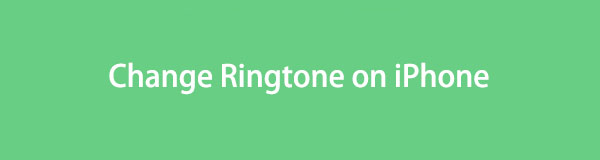

Rehber Listesi
Bölüm 1. Ayarlar Uygulaması ile iPhone'da Zil Sesini Değiştirme
iPhone, her iOS sürümünde çeşitli zil sesleri çıkarır. iPhone zil sesiniz istediğiniz sesi karşılamıyorsa, iPhone ayarları uygulamasını kullanarak zil sesini değiştirin. Butonları arasından Sound & Haptics bölümünü bulmanız yeterli.
Düğmenin nerede olduğunu bilmiyorsanız, lütfen ayrıntılı eğitime bakın. iPhone zil sesini ayarlama kılavuz olarak aşağıda.
yerleştirmek vites iPhone ayarlarının simgesi olan iPhone'unuzdaki simgeye dokunun ve ona dokunun. Daha sonra aşağı kaydırın ve Sesler ve Haptikler düğme. Zil sesleri tarafından desteklenen uygulamaları veya özellikleri göreceksiniz. Lütfen tercih ettiğiniz birini seçin zil sesi ekle. Bundan sonra, ekleyebileceğiniz zil sesleri listesi ekranınızda görünecektir. Birini seçin, otomatik olarak belirli bir uygulamanın veya özelliğin zil sesi olarak kaydedilecektir.
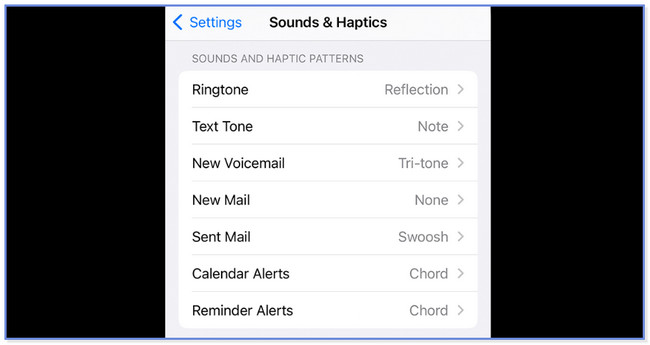
Bölüm 2. iTunes Store aracılığıyla iPhone'da Zil Sesini Değiştirme
iTunes'unuz varsa, onu iPhone'unuzdaki zil seslerini değiştirmek için kullanabilirsiniz. Ondan satın alınan şarkıları kullanabilirsiniz. Eğer sahip değilseniz, bir tane satın almanız gerekmektedir. iPhone'unuzdaki zil sesini değiştirmek için iTunes'u kullanmak istiyorsanız, lütfen aşağıdaki ayrıntılara bakın.
Lütfen iPhone'unuzda iTunes Store'u başlatın. Bundan sonra sunduğu şarkıları en düşük fiyata göreceksiniz. Bundan sonra, lütfen Türler üst köşedeki düğme. Daha sonra şarkılar için sınıflandırmaları göreceksiniz. Lütfen tercih ettiğinizi seçin. Ana arayüzde bir seçenekler penceresi görünecektir. lütfen şuna dokunun: Varsayılan olarak ayarla tüm seçenekler arasında düğmesine basın ve iPhone zil sesi değişecektir.
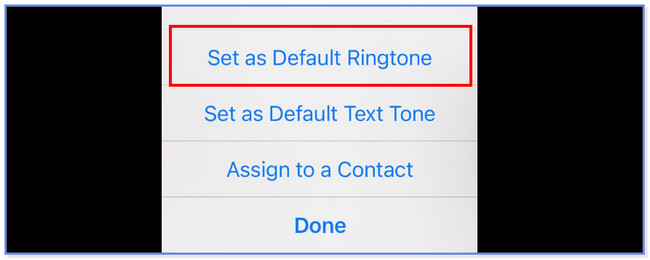
Eğer sen en sevdiğiniz şarkıları zil sesiniz olarak isteyin, iPhone'unuzda zil sesini nasıl özelleştireceğinizi öğrenmek için aşağıdaki bölümlere geçebilirsiniz.
İOS için FoneTrans ile verilerinizi iPhone'dan bilgisayara aktarma özgürlüğünün tadını çıkaracaksınız. İPhone metin mesajlarını yalnızca bilgisayara aktaramazsınız, aynı zamanda fotoğraflar, videolar ve kişiler kolayca PC'ye taşınabilir.
- Fotoğrafları, videoları, kişileri, WhatsApp ve daha fazla veriyi kolaylıkla aktarın.
- Aktarmadan önce verileri önizleyin.
- iPhone, iPad ve iPod touch mevcuttur.
Bölüm 3. iPhone'da Özel Zil Sesi Nasıl Yapılır
İşte yapabileceğiniz yöntemlerden bazıları iPhone zil sesinizi özelleştirin. Lütfen aşağıya bakın.
Seçenek 1. GarageBand aracılığıyla iPhone'da Zil Sesini Özelleştirme
Zil sesini özelleştirmek ve değiştirmek için iPhone'unuzda dolaşan ünlü bir uygulama var. Uygulamanın adı GarageBand'dir. Kulağa yeni mi geliyor? Size tanıtmama izin verin.
GarageBand, bir şarkıyı, enstrümanları ve daha fazlasını kullanarak zil sesinizi oluşturmak için kullanabileceğiniz bir uygulamadır. Müziği kırpmanıza izin verir ve maksimum aralığı 30 saniyedir. Ancak, bu uygulama ne kadar yararlı olursa olsun, zil sesi ve uygulamanın kendisi büyük bir depolama alanına ihtiyaç duyar. iPhone'unuzda yer yoksa bu araç önerilmez.
Her neyse, GarageBand'in nasıl çalıştığını bilmek ister misiniz? Aşağıdaki ayrıntılı adımlara bakın.
1. AdımHenüz sahip değilseniz iPhone'unuza GarageBand'i indirin. Uygulamada, lütfen Artı üstteki düğme. Bundan sonra, Ses kaydedici ortadaki düğme.
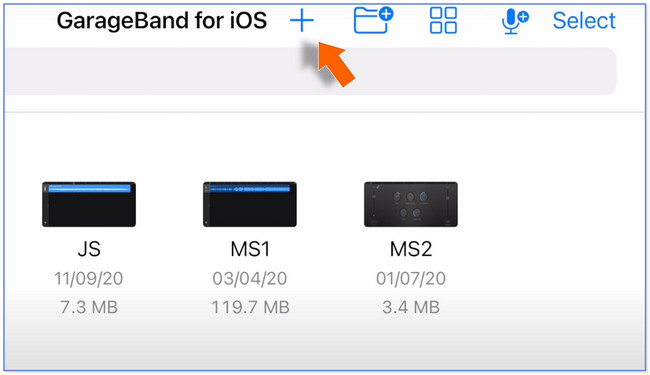
2. AdımDokunun Üç Kırık Çizgi sol üst köşede. Uygulamanın düzenleme arayüzünü göreceksiniz. Lütfen seçin Mavi Üçgen sağ üst köşede Sağ tarafında, Artı işareti sonra düğmesine basın. Seç Bölüm A düğmesine basın ve kapatın Otomatik düğme. Ayarla Manuel 12'ye bölüm. 12 çubuk, 30 saniyeye eşittir. Daha sonra pencereyi kapatın.
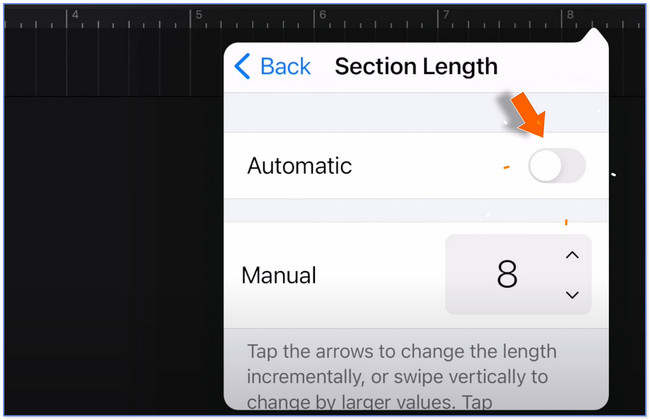
3. AdımDokunun omega üstteki simge. seçin Music üstteki düğmeyi seçin ve şarkılar sonraki ekranda düğmesine basın. Tercih ettiğiniz şarkıyı seçin ve uygulama arayüzüne sürükleyin. Müziği tercih ettiğiniz uzunluğa göre ayarlayın.
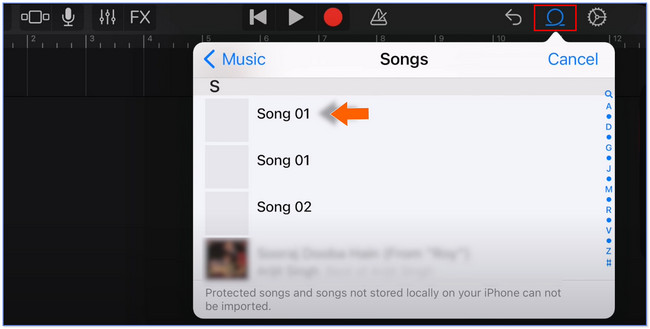
4. AdımDokunun Araştır alttaki bölüm. Bundan sonra, seç üstteki düğmesine basın ve oluşturduğunuz zil sesini seçin. Şuna dokunun: paylaş alt köşedeki simgesini seçin ve zil sesi ortadaki simge. Şuna dokunun: Benim şarkı düğmesine basın ve yeniden adlandırın. Şuna dokunun: Ihracat sonra düğmesine basın. lütfen şuna dokunun: Sesi Farklı Kullan… küçük penceredeki düğmeyi seçin ve Standart Zil Sesi düğmesine basın.
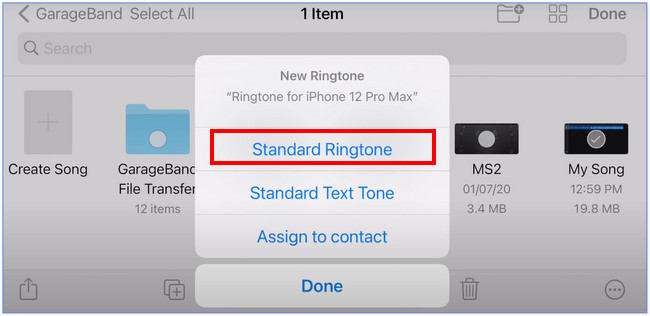
Seçenek 2. iOS için FoneTrans'ı kullanın
İşte size yardımcı olacak gönderinin başka bir bonus kısmı iPhone'unuz için özel bir zil sesi oluşturun yardımı ile İOS için FoneTrans Bilgisayarınızdaki araç. iPhone veya bilgisayarınızdan müzik yükleyebilirsiniz. Ayrıca müziğin başlangıç ve bitiş noktasını da ayarlayabilirsiniz. Ayrıca, zil sesinize bir yavaşlama veya yavaş yavaş kapanma efekti ekleyebilirsiniz.
İOS için FoneTrans ile verilerinizi iPhone'dan bilgisayara aktarma özgürlüğünün tadını çıkaracaksınız. İPhone metin mesajlarını yalnızca bilgisayara aktaramazsınız, aynı zamanda fotoğraflar, videolar ve kişiler kolayca PC'ye taşınabilir.
- Fotoğrafları, videoları, kişileri, WhatsApp ve daha fazla veriyi kolaylıkla aktarın.
- Aktarmadan önce verileri önizleyin.
- iPhone, iPad ve iPod touch mevcuttur.
Her neyse, ayrıntılı adımlara bakın İOS için FoneTrans rehberiniz olarak aşağıda.
1. AdımYazılımı bilgisayarınıza indirin. Bundan sonra, başlatın ve iPhone'u bilgisayara bağlayın. Bir USB kablosu kullanın. Daha sonra lütfen tıklayın Araç Kutusu Sağ alt köşedeki düğme.
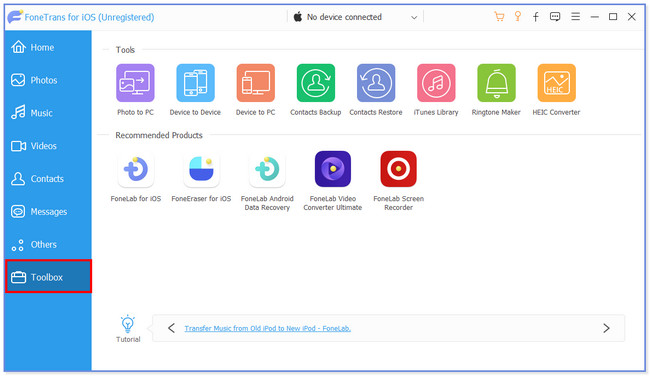
2. AdımTıkla Ringtone yapımcısı düğme. Müziği tıklayarak yükleyin Cihazdan Dosya Ekleme veya PC'den Dosya Ekleme simge. Lütfen zil sesi yapmayı tercih ettiğiniz videoyu yükleyin.
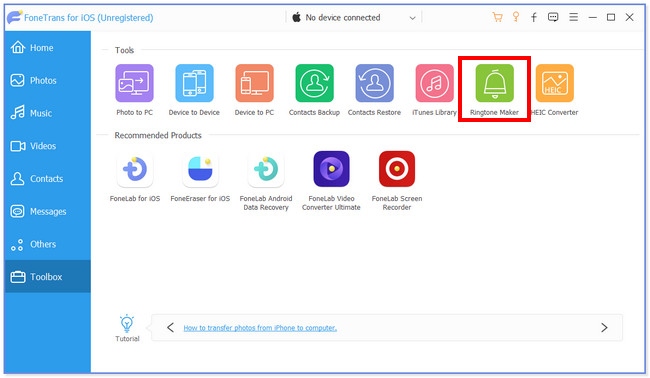
3. AdımLütfen Üç nokta ana arayüzün altındaki simge. Daha sonra, iPhone yapacağınız zil sesinin hedef klasörü olarak. Bundan sonra, lütfen tıklayın Klasör Seç Seçeneği onaylamak için Dosya Yöneticisindeki düğmesine basın.
4. AdımMüziği tercihinize göre düzenleyin. Başlangıç ve bitiş noktasını ayarlayabilirsiniz. Fade-in ve fade-out efektlerini de ayarlayabilirsiniz. Ek olarak, sesini ayarlayabilirsiniz. Bittiğinde, lütfen tıklayın Oluşturmak Zil sesini oluşturmaya başlamak için düğmesine basın. Zil sesi dosyası daha sonra iPhone'unuza kaydedilecektir. iPhone'unuzun bağlantısını kesin ve ayarlarını açın. Bundan sonra, Sesler ve Haptikler buton. öğesine dokunun. zil sesi düğmesine basın ve bir süre önce oluşturduğunuz zil sesini seçin.
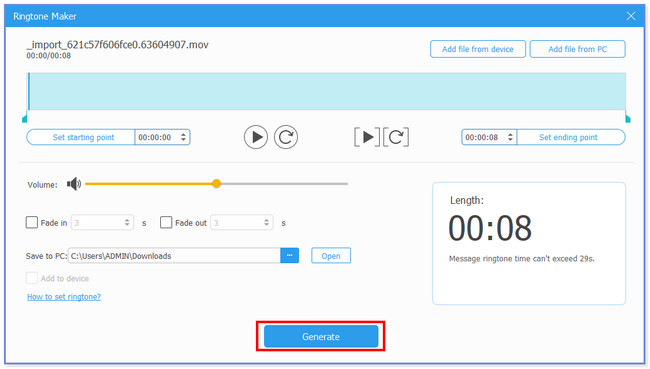
İOS için FoneTrans ile verilerinizi iPhone'dan bilgisayara aktarma özgürlüğünün tadını çıkaracaksınız. İPhone metin mesajlarını yalnızca bilgisayara aktaramazsınız, aynı zamanda fotoğraflar, videolar ve kişiler kolayca PC'ye taşınabilir.
- Fotoğrafları, videoları, kişileri, WhatsApp ve daha fazla veriyi kolaylıkla aktarın.
- Aktarmadan önce verileri önizleyin.
- iPhone, iPad ve iPod touch mevcuttur.
Bölüm 4. iPhone'da Zil Sesini Değiştirme Hakkında SSS
iPhone'umdaki bir kişi için nasıl zil sesi ayarlarım?
Açın Bize Ulaşın uygulamasını açın ve zil sesi bildirimini ayarlamak istediğiniz kişiyi bulun. Bundan sonra, Düzenle düğmesine basın ve zil sesi bölüm. Lütfen tercih ettiğiniz zil sesini seçin ve ardından tamam düğmesine basın.
İstenmeyen zil seslerini iPhone'umdan nasıl silerim?
Açın Ayarlar app. Seç Sesler ve Haptikler düğmesine basın ve zil sesi seçenek. Kaldırmak istediğiniz zil sesini bulun ve sola kaydırın. Şuna dokunun: Sil düğmesine daha sonra basın.
iPhone zil sesini değiştirmekten keyif alacağınızı umuyoruz. Umarız bu süreçte zorluk yaşamamışsınızdır. Lütfen kullanmayı unutmayın İOS için FoneTrans için özel bir zil sesi oluştur çünkü kullanıcı dostudur.
İOS için FoneTrans ile verilerinizi iPhone'dan bilgisayara aktarma özgürlüğünün tadını çıkaracaksınız. İPhone metin mesajlarını yalnızca bilgisayara aktaramazsınız, aynı zamanda fotoğraflar, videolar ve kişiler kolayca PC'ye taşınabilir.
- Fotoğrafları, videoları, kişileri, WhatsApp ve daha fazla veriyi kolaylıkla aktarın.
- Aktarmadan önce verileri önizleyin.
- iPhone, iPad ve iPod touch mevcuttur.
